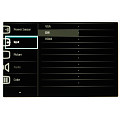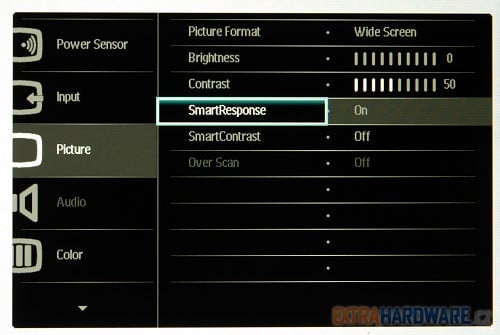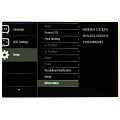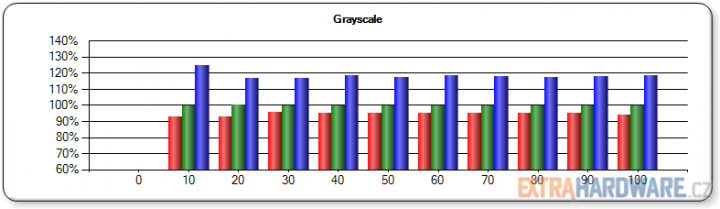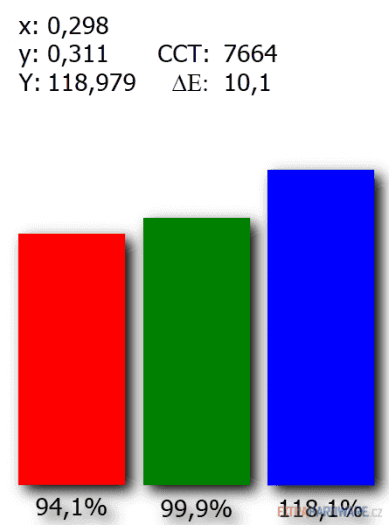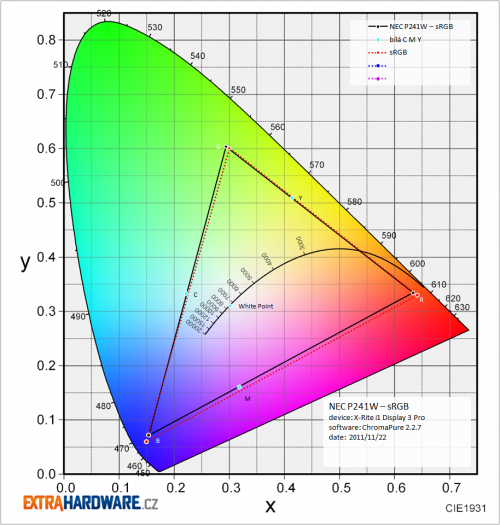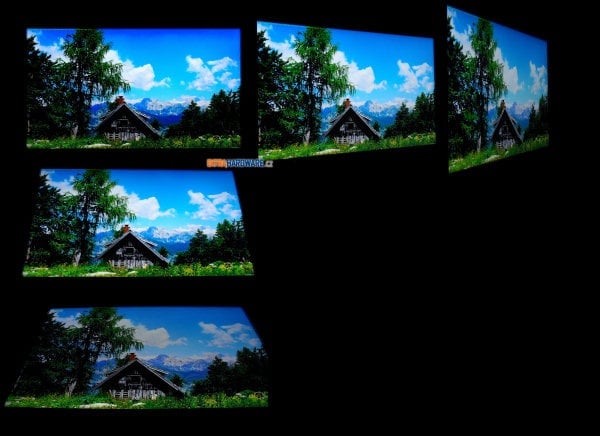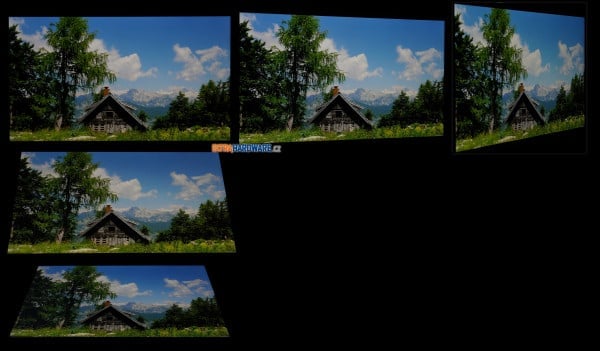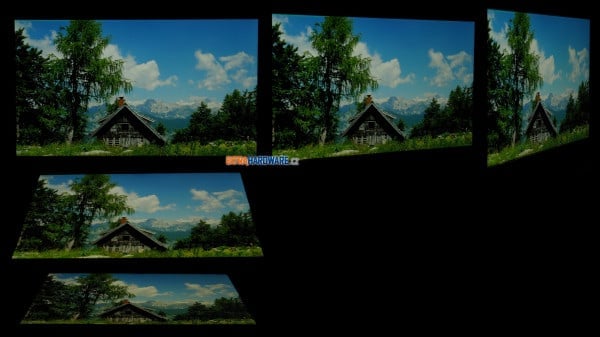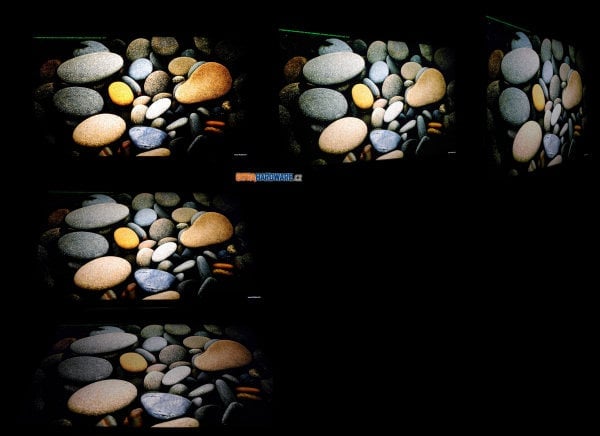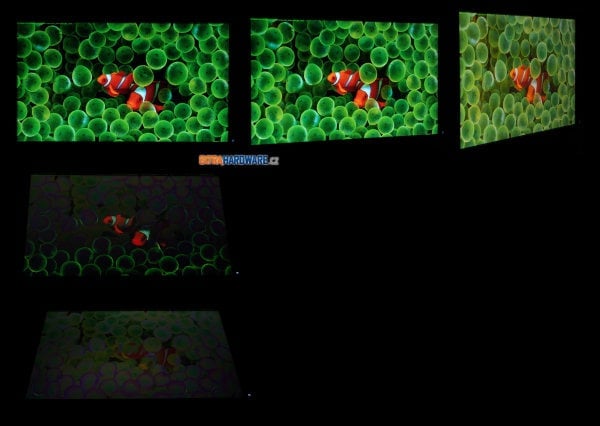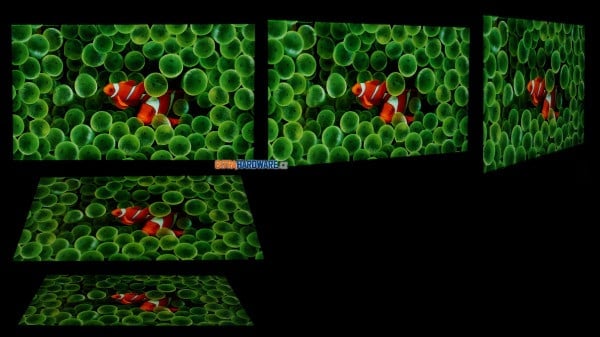21,5 palce s 1920 × 1080 body
Stejnou vzácností jako recenze 21,5" LCD je na ExtraHardware i otestování monitoru od Philipsu. Philips v době převládajících monitorů s poměrem stran 4:3 a ještě i 16:10 přitom vždy měl nějaký zajímavý model z řekněme střední střídy. Jenže po recenzi posledního 24" IPS s 1920 × 1200 px jsme mohli už jen sledovat chrlení desítek modelů monitorů s matricí TN do roka. A všechny měly stejně nezapamatovatelný název, kromě těch s Lightframe ani ničím nezaujaly. No prostě tak maximálně na informování čtenáře prostřednictvím aktuality.
V posledním zhruba roce se ale nabídka Philipsu přece jen obměnila. Zásluhu na tom má samozřejmě invaze levných panelů e-IPS od LG Display a v druhém sledu také A-MVA od AU Optronics. Philips tak nabízí hned několik monitoru s „lepší matricí než TN“ a to v různých úhlopříčkách. Rozhodoval jsem se, zda prověřit 27" s A-MVA, nebo se zaměřit na cenově velmi dostupnou dvaadvacítku s e-IPS. I vzhledem k nedávno proběhlé anketě jsem nakonec zvolil tuto druhou možnost.
V recenzi se konkrétně budete moci podívat na testy a funkce modelu 227E3QPH. Ano, další nezapamatovatelný název. A to ještě do vyhledávačů zadávejte spíše 227E3QPHSU. Na monitoru pak Philips užívá trochu přehlednější označení s horním indexem: 227E3QPH. Nějak hlouběji luštit se mi to nechtělo, ale E určitě patří nějaké ekonomické řadě, 22 naznačuje úhlopříčku (byť ta je přesněji těch 21,5 palce, tedy 54,6 cm), písmenko Q má asi model s PowerSensorem, H bude jistě pro HDMI atd.
Philips nikde neuvádí použitý panel, s velkou pravděpodobností se ale jedná o LM215WF3 od LG Display. A buď o SLC1, nebo SLC2. To znamená nativně 6bitovou barevnou hloubku, k zobrazení 16 milionů odstínů si 227E3 dopomáhá algoritmy Hi-FRC. Předem musím říct, že stejně jako u dalších 6bitových LG Display je FRC zpracováno velmi dobře a ani při bližším zkoumání rozdíl oproti nativně 8bitovému panelu zřejmě nepoznáte. Philips tedy panel pro tento monitor nakoupil u LG Display, řídící čip elektroniky pak pro změnu u Novateku.
Zatímco najít produkt na stránkách Philipsu není zase tak jednoduché, překvapila mě přímo v manuálu (PDF je i na webu, zkuste stranu 28) dopodrobna popsaná pravidla pro reklamaci při nalezení vadných (sub)pixelů. Tabulka z onoho PDF je jen stručná, vysvětlení v odkazovaném manuálu je pak pěkně ilustrativní.
![]()
Philips se ani u tohoto levného modelu nevyhnul velké spoustě marketingových vějiček. Máme tu PowerSensor, což je čidlo sledující, jestli před monitorem někdo sedí (a případně přechod LCD do úsporného režimu), dále SmartContrast (funkce pro dynamický kontrast, kterou prostě musíte vypnout) a nakonec SmartImage Lite. Údajně exkluzivní špičková technologie Philipsu je vlastně jedno tlačítko, kterým přepínáte mezi třemi předdefinovanými profily (Standard, Internet a Game).
Parametry 227E3QPH a dalších monitorů ve srovnání
|
Philips 227E3QPH
|
LG Flatron IPS235V
|
Asus PA238Q
|
Eizo FlexScan EV2335W
|
Dell UltraSharp U2412M
|
|
| viditelná úhlopříčka | 21,5" | 23" | 23" | 23" | 24" |
| typ panelu (matrice, podsvícení) |
e-IPS, LED | e-IPS, LED | e-IPS, LED |
S-PLS, LED |
e-IPS, LED |
| poměr stran | 16:9 | 16:9 | 16:9 | 16:9 | 16:10 |
| maximální rozlišení |
1920 × 1080 | 1920 × 1080 |
1920 × 1080 |
1920 × 1080 |
1920 × 1200 |
| bodová rozteč [mm] |
0,248 | 0,266 | 0,266 | 0,266 | 0,270 |
| barevné provedení |
černá + modrá | černá | černá | černá, nebo světle šedá |
černá + stříbrná |
| úhel pohledu horizontální/vertikální |
178°/178° | 178°/178° | 178°/178° | 178°/178° | 178°/178° |
| horizontální frekvence digital/analog [kHz] |
30–83 | 30–83 | 30–83 | 31–68 | výrobce neuvádí |
| vertikální frekvence digital/analog [Hz] |
56–76 | 56–75 | 56–75 | 55–76 | výrobce neuvádí |
| barevná hloubka |
6+2-bit, 16,7 mil. |
6+2-bit, 16,7 mil. |
6+2-bit, 16,7 mil. |
6+2-bit, 16,7 mil. |
6+2-bit, 16,7 mil. |
| barevný prostor (gamut) |
sRGB | sRGB | sRGB | sRGB | sRGB |
| jas [cd/m2] | 250 | 250 | 250 | 250 | 300 |
| kontrast – typický | 1000:1 | 1000:1 | 1000:1 | 1000:1 | 1000:1 |
| kontrast – dynamický | 20 000 000:1 | 5 000 000:1 | 50 000 000:1 | výrobce neuvádí | 2 000 000:1 |
| odezva [ms] | 14 – BWB | 14 – BWB, 5 – GTG |
6 – GTG |
6 – GTG |
8 – GTG |
| spotřeba běžná/úsporný režim [W] |
32,2 (max.)/25 (norm.)/0,5 |
65 (max.)/ | 35 (max.)/21 (typ.)/0,1 W (standby) |
38 (typ.)/72 (max.) |
|
| videovstupy | 1× D-Sub, 1× DVI-D s HDCP, 1× HDMI |
1× D-Sub, 1× DVI-D s HDCP, 1× HDMI |
1× DisplayPort 1.1a, 1× HDMI 1.3, 1× DVI-D s HDCP, 1× D-Sub |
1× DisplayPort, 1× DVI-D s HDCP, 1× D-Sub |
1× DVI-D, 1× DisplayPort, 1× D-Sub |
| kabely | 1× D-Sub, 1× DVI, napájecí |
1× D-Sub, 1× DVI, napájecí |
1× D-Sub, 1× DVI, 1× DisplayPort, USB, napájecí |
1× DisplayPort, 1× DVI, audio, napájecí |
1× D-Sub, 1× DVI, 1× USB, napájecí |
| rozbočovač USB/doplňkové porty |
ne | ne | ano, 2 + 2, USB 2.0 |
ne | ano, 2 + 2 USB 2.0 |
| reproduktory | ne | ne | ne | ano, 2× 0,5 W |
ne |
| výstup na sluchátka | ano | ano | ano | ano | ne |
| kamera | ne | ne | ne | ne | ne |
| mikrofon | ne | ne | ne | ne | ne |
| příslušenství | instalační CD, manuál |
instalační CD, manuál |
instalační CD, manuál |
instalační CD, manuál |
instalační CD, manuál |
| nastavení | 5 tlačítek, přímé pro profily, přepnutí vstupu, Power Sensor, vstup do menu a vypnutí/zapnutí |
7 tlačítek, přímé pro OSD menu, přepnutí profilu, automatické nastavení (analog), volbu vstupu, zapnutí/vypnutí |
7 tlačítek, přímé pro QuickFit, režimy/profily, kontrast, OSD, jas, vstupy a zapnutí/vypnutí |
8 tlačítek, přímo pro režimy Eco, přepnutí vstupů, předvolený režim, hlasitost, vstup do menu, úpravu jasu a zapnutí/vypnutí |
5 tlačítek, přímé pro vstup do OSD a zapnutí/vypnutí, dvě uživatelská |
| ovládání | komplikované | jednoduché | mírně složitější |
mírně složitější |
jednoduché |
| barevné profily v OSD |
Standard, Internet, Game |
Movie, Text, Photo, sRGB, User |
Standard, sRGB, Scenery, Theater, User |
User1, User2, sRGB, Paper, Movie |
Standard, Multimedia, Movie, Game, Text, Color Temp., Custom |
| pokročilé nastavení barev |
RGB | RGBCMY | RGBCMY | RGB | RGB |
| odnímatelný stojan |
ano | ano | ano | ano | ano |
| úhel náklonu | -5° až 20° | -5° až 15° | -5° až 20° |
0 až 30° |
-4° až 21° |
| otočení na výšku |
ne | ne | ano | ano | ano |
| otočení kolem osy |
ne | ne | 120° | 344° | 90° |
| výšková nastavitelnost [mm] | ne | ne | 100 | 165 | 115 |
| ovladače | ano, na CD | ano, na CD |
ano, na CD |
ano, na webu |
ano |
| barevné profily |
ano, na CD | ano, na CD |
ne | ano, na webu |
ano |
| další software | – | ForteManager, Dual Package |
– | Eizo EasyPIX2, EcoView NET, ScreenSlicer, ScreenManager Pro |
PowerNap |
| rozměry s podstavcem (v × š × h) [mm] |
408 × 534 × 216 | 417 × 547 × 191 |
396–496 × 549 × 201 |
360–518 × 547 × 246 |
514 × 556 × 180 |
| hmotnost s podstavcem [kg] |
4,0 | 3,8 | 5,5 | 6,7 | ~5 |
| záruka [roky] | 3 | 3,00 | 3 (ZDP) |
5 (3 na panel) |
3 (NBD) |
| cena [Kč] | 3100 | 3850 | 6200 | 9400 | 6790 |
| BenQ XL2420T
|
HP ZR2440w
|
Samsung SyncMaster S24A850DW
|
Asus PA246Q |
HP ZR2740w
|
|
| viditelná úhlopříčka | 24" | 24" | 24" | 24" | 27" |
| typ panelu (matrice, podsvícení) |
TN, LED | e-IPS, LED |
S-PLS, LED |
p-IPS, CCFL |
H-IPS, LED |
| poměr stran | 16:9 | 16:10 | 16:10 | 16:10 | 16:9 |
| maximální rozlišení |
1920 × 1080 | 1920 × 1200 |
1920 × 1200 |
1920 × 1200 |
2560 × 1440 |
| bodová rozteč [mm] |
0,276 | 0,270 | 0,270 | 0,270 | 0,233 |
| barevné provedení |
černá s červenými prvky |
černá + stříbrná |
černá | černá | černá |
| úhel pohledu horizontální/vertikální |
170°/160° | 178°/178° | 178°/178° | 178°/178° | 178°/178° |
| horizontální frekvence digital/analog [kHz] |
30–140 | výrobce neuvádí |
30–81 | 30–83 | 90 |
| vertikální frekvence digital/analog [Hz] |
56–120 | výrobce neuvádí |
56–75 | 50–76 | 60 |
| barevná hloubka |
6+2-bit, 16,7 mil. |
6+2-bit, 16,7 mil. |
? 6/8+2-bit, 16,7 mil. |
8+2 bit, 1,07 mld. |
8+2 bit, 1,07 mld. |
| barevný prostor (gamut) |
sRGB | sRGB | sRGB | AdobeRGB | sRGB |
| jas [cd/m2] | 350 | 350 | 300 | 400 | 380 |
| kontrast – typický | 1000:1 | 1000:1 | 1000:1 | 1000:1 | 1000:1 |
| kontrast – dynamický | 12 000 000:1 | 2 000 000:1 |
výrobce neuvádí |
50 000:1 |
výrobce neuvádí |
| odezva [ms] | 5 – BWB, 2 – GTG | 6 – GTG |
5 – GTG |
6 – GTG |
12 – GTG |
| spotřeba běžná/úsporný režim [W] |
24 (Energy Star 5.1 test) |
48/32 (při 200 cd/m2)/0,5> |
64/0,4 | 75/1 | 120 (max.), 95 (def.), 57 (eco)/2> |
| videovstupy | 1× D-Sub, 1× DualLink DVI-D s HDCP, 1× DisplayPort 1.2, 2× HDMI 1.4a |
1× DVI-D, 1× DisplayPort, 1× D-Sub, 1× HDMI |
1× DVI-D, 1× DisplayPort, 1× D-Sub |
1× DVI, 1× DisplayPort, 1× D-Sub, 1× HDMI 1.3 |
1× DualLink DVI-D s HDCP, 1× DisplayPort |
| kabely | 1× D-Sub, 1× DualLink DVI, napájecí |
1× D-Sub, 1× DVI, 1× DisplayPort, 1× USB, napájecí |
1× DisplayPort, 1× DVI, 1× USB 3.0, napájecí |
D-Sub, DVI, DisplayPort, USB, napájecí |
1× DualLink DVI, 1× DisplayPort, USB, napájecí |
| rozbočovač USB/doplňkové porty |
ano, 3× USB 2.0 | ano, 2 + 2 USB 2.0 |
ano, 4× USB 3.0 |
ano, 2× USB |
ano, 2 + 2 USB 2.0 |
| reproduktory | ne | ne | ne | ne | ne |
| výstup na sluchátka | ano | ne | ano | ano | ne |
| kamera | ne | ne | ne | ne | ne |
| mikrofon | ne | ne | ne | ne | ne |
| příslušenství | instalační CD, manuál, drátový ovladač S Switch |
instalační CD, manuál |
instalační CD, manuál |
čtečka karet 7-v-1, instalační CD, manuál |
instalační CD, leták pro rychlý začátek |
| nastavení | 6 tlačítek, 2 přímé zapnutí/vypnutí a nabídku OSD, 3 programovatelná |
5 tlačítek, přímé pro volbu vstupu, OSD menu, automatické nastavení, zapnutí/vypnutí |
6 tlačítek, přímé pro OSD, nastavení Eco, jas/hlasitost, přepnutí vstupu a vypnutí |
7 tlačítek, přímé pro QuickFit, režimy/profily, kontrast, OSD, jas, vstupy a zapnutí/vypnutí |
4 tlačítka, dvě pro regulaci jasu, jedno pro zapnutí/vypnutí a jedno pro přepnutí vstupu |
| ovládání | jednoduché | jednoduché | jednoduché | mírně složitější |
jednoduché |
| barevné profily v OSD |
Standard, Movie, Photo, sRGB, Eco, FPS1, FPS2, RTS, Gamer1, Gamer2, Gamer3 (posl. tři programovatelné) |
5000 K, 6500 K/sRGB, 9300 K, User |
Custom, Standard, Game, Cinema, Dynamic Contrast |
Standard, sRGB, AdobeRGB, Scenery, Theater, User |
– |
| pokročilé nastavení barev |
RGB, odstín, sytost |
RGB | RGB | RGBCMY | – |
| odnímatelný stojan |
ano | ano | ano | ano | ano |
| úhel náklonu | -5° až 20° | -5° až 30° |
-2° až 25° |
-5° až 20° |
-5° až 35° |
| otočení na výšku |
ano | ano | ano | ano, Pivot |
ano |
| otočení kolem osy |
70° | 90° | 270° | 120° | 90° |
| výšková nastavitelnost [mm] | 130 | 100 | 150 | 100 | 100 |
| ovladače | ano, na CD | ano, na CD |
ano, na CD |
ano, na CD |
ano, na CD |
| barevné profily |
ano, i na webu | ano, na CD |
ano | ne | ne |
| další software | podrobný český návod (PDF) |
HP Display Assistant |
– | – | HP Display Assistant |
| rozměry s podstavcem (v × š × h) [mm] |
387–517 × 571,4 × 150 |
429–529 × 562 × 235 |
447–597 × 558,5 × 224,5 |
381–481 × 558 × 235 |
540 × 646 × 235 |
| hmotnost s podstavcem [kg] |
6,1 | 7,6 | 7,8 | 10 | 10,5 |
| záruka [roky] | 3 | 3 | 3 | 3 (ZDP) |
1 03 |
| cena [Kč] | 8090 | 9030 | 9500 | 11 060 |
12 420 |
Ceny
byly zjištěny v e-shopech Alfa.cz, Alza.cz, CZC.cz, Softcom.cz a
T.S.Bohemia (nejnižší cena monitoru skladem, resp. u dražších monitorů
alespoň se stavem na cestě či do několika dnů, včetně DPH).
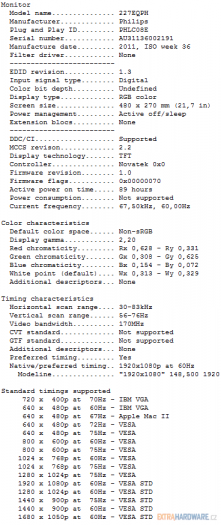

Provedení, vstupy/výstupy, nabídka OSD
Provedení monitoru
Philips zvolil design, který byste čekali spíše u LCD TV, ale v reálu není monitor ošklivý. Horší je to s praktičností. Většina lidí asi nebude vyžadovat pivot, zde však může monitor na stojanu jen slabě naklápět. Ještě horší je ale vratkost celého monitoru, stojan není dostatečně pevný. Korunu tomu dávají rádoby trendy dotyková tlačítka. Jejich ovládání je nepřesné a pokud chcete mít jistotu reakce, potom se vám při stlačení na rámeček v místě tlačítka celý monitor divoce kymácí. Nebo jej můžete jednou rukou držet a druhou mačkat.
OSD
OSD je na nastavení poměrně chudé, ale ty nejpodstatnější položky tam najdete. Můžete tedy regulovat jas, kontrast, vypnout dynamický nesmysl kontrast, PowerSensor, kontrolovat barevné složky (R, G, B) i OverDrive. U formátů obrazu máte na výběr jen wide (16:9) a 4:3. Zobrazení 1:1 zde není.
Testovací metodika, návod k použití interaktivních grafů
Metodika testování
Před tím, než začnu jakýkoli panel testovat, tak na něm alespoň týden běžně pracuji. Tím se čerstvě vybalený panel alespoň
částečně zahoří a ustálí. Hlavně u monitorů s podsvícením CCFL je důležité začít měřit až po době záběhu a v den měření pak alespoň po hodině od zapnutí.
Většina měření je prováděna kolorimetrickou sondou i1 Display 3 Pro (v retailu přímo od X-Rite je označena jen jako i1 Display Pro), kterou změřím barevné podání a jeho odchylky v továrním
nastavení. Používám metriku CIE94 a není-li řečeno jinak, srovnání je prováděno oproti standardnímu gamutu s D65 (sRGB, gamut je stejný také jako Rec. 709 či HDTV). Softwarem, který zpracovává výsledky ze sondy a také slouží jako generátor signálu, je ChromaPure.
Následuje zjišťování pozorovacích úhlů,
barevného podání na testovacím obrazci, regulace jasu a hodnot kontrastu. K
těmto účelům používám kromě zmíněného ChromaPure speciální aplikaci, kterou jako svou diplomovou
práci na VUT vytvořil náš dlouholetý kamarád Jirka Švec (díky Jirko).
Díky ní jsem schopen zjistit rozsah zobrazení jednotlivých barevných
kanálů RGBCMYK, zejména v jejich kritických krajních rozsazích. To samé
platí o podání jasu s kontrastem na stupních šedi.

Na barevném obrazci vidíte zastoupení jednotlivých barev RGBCMYK ve
dvou řadách. Spodní pruh zobrazuje celé spektrum odstupňované po deseti
krocích v rozmezí 0–255, horní pruh pak jemné detaily v rozmezích 0–25 a
230–254 pro každou barvu. Díky tomu jsem schopen s celkem velkou
přesností určit, jaké barevné odstíny jednotlivých barev již panel není
schopen ani po kalibraci zobrazit. Výsledkem jsou pak dva grafy, které
zobrazují, od jaké hodnoty bylo možné na monitoru rozeznat odstupňování
nejtmavších a nejsvětlejších jemných odstínů.
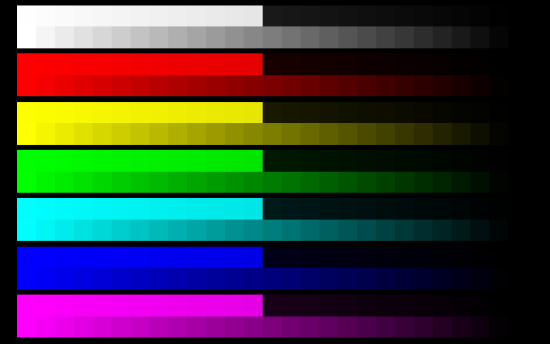
To samé platí pro testovací obrazec se stupni šedi. V horní polovině
můžete vidět rozmezí 1–24 na černém pozadí (0), v dolní polovině pak
světlé odstíny v rozmezí 231–254 na bílém pozadí (255). Na tomto obrazci
se velmi pěkně pozorují např. problémy některých monitorů IPS s nejtmavšími
odstíny.
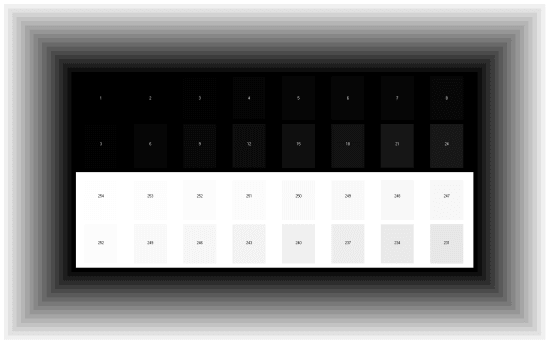
Se zkalibrovaným panelem se pak podívám, jak si poradí s barevnými
přechody a případným ditheringem. Ten je nejvíc patrný v černo-bílém
přechodu, kde je velmi často vidět alespoň jemné pruhování.

Následuje měření homogenity podsvícení, ke kterému si díky této
aplikaci zobrazím síť 5 × 3, v níž
probíhá měření. Jas je v tomto případě nastaven na hodnotu kolem 120
cd/m2 pro střed. Výsledky
měření jsou pro lepší grafickou přehlednost převedeny
do grafického obrazce s příslušnou legendou.
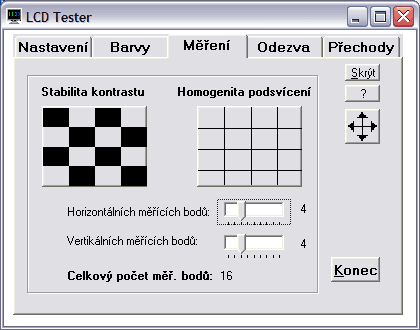
Při stejném nastavení pak probíhá i měření odezvy. Tomuto účelu je
věnována také jedna záložka aplikace LCD Tester. Kromě standardního
průběhu odezvy měřené v rozsahu 0–x mě zajímá i jak si panel poradí s
odezvami pro běžný provoz podstatně typičtějšími a to 127–255
(šedá–bílá) a 75–180 (šedá–šedá, někdy označována jako GTG –
gray-to-gray). Tyto hodnoty jsou pro každý panel TN nejhorší, protože se
krystal musí ustálit na dvou ne krajních hodnotách, při nichž není
možné v takové míře použít OverDrive.
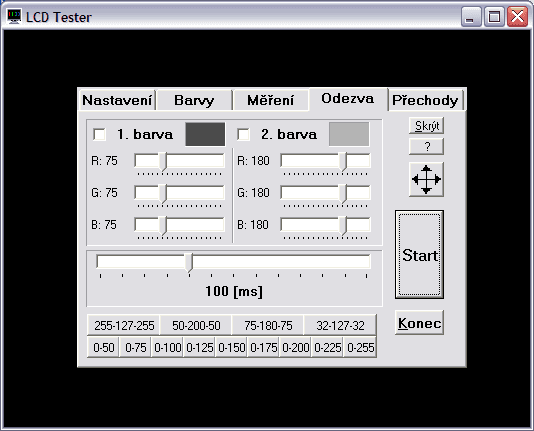

Za zapůjčení digitálního osciloskopu M525 děkujeme společnosti ETC.

X-Rite i1 Display 3 Pro byla zakoupena v OEM verzi u ChromaPure (USA)
Jak na interaktivní grafy 2.0
- Pokud se vám nelíbí písmo se stíny, velmi snadno je vypnete v
Nastavení. Máte-li ještě problémy s rychlostí zobrazování, můžete v
Nastavení povypínat také animace. - V základním nastavení jsou pruhy
seskupeny dle úhlopříčky monitory a dále seřazeny dle naměřené hodnoty
(vzestupně, či sestupně
pak podle toho, je-li zrovna vyšší = lepší či naopak). Toto můžete
snadno změnit zvolením řazení dle naměřené hodnoty v testu, seskupením
třeba podle matrice apod.
-
Po najetí myší na některou z
položek (třeba na HP ZR24w) se z této stane 100 %
(základ) a ostatní položky se spočítají podle ní. Všechny absolutní
hodnoty se změní na relativní. Zpět se změní, až kurzor myši opustí
oblast s názvy položek (v tomto případě procesorů).
-
Budete-li chtít nějakou
položku (monitor) v grafech sledovat, můžete si její pruh libovolně
obarvit. Stačí klepnout levým tlačítkem myši na barevném pruhu a vybrat
si z palety. Máte-li povoleny cookies, mělo by vám nastavení vydržet i
pro další grafy v dalších kapitolách.
-
Cenu a další základní parametry (například rozlišení či úhlopříčku) můžete zobrazit kdykoliv v
každém grafu: stačí u vybraného procesoru najet kurzorem myši nad pruh s
hodnotou (měření) a chvíli počkat. Objeví se jako plovoucí nápověda (tooltip).
-
Zámek základu (monitor, který
se stane těmi 100 % a od něhož se odvíjí další relativní hodnoty)
aktivujete pomocí současného stisku klávesy CTRL a levého tlačítka myši
nad procesorem (či jeho pruhem v grafu), který chcete uzamknout.
-
Před prvním použitím grafů si
pro jistotu vyprázdněte cache prohlížeče (zřejmě bude stačit refresh) a v případě problém smažte i příslušné cookies. -
Interaktivní grafy 2.0 jsou
kompatibilní s prohlížeči Firefox (testovány verze 4.x), Opera
(testováno s 11.x), Internet Explorer 8 a 9 (verze 7 a starší už nejsou
podporovány) a Chrome (zde mají tooltipy hranaté rohy namísto kulatých). - V případě problémů se nejdříve
ujistěte, že máte v prohlížeči povoleny skripty i cookies, dále splnění
bodů 7 a 8, teprve potom nám chybu prosím co nejpřesněji reportujte.
Jedná se o první ostré nasazení grafů, takže i přes delší testování
autorem a redakcí při komplexnosti aplikace určitě ještě nějaké mouchy v
nějaké kombinaci objevíte.
Rovnoměrnost podsvícení
Rovnoměrnost podsvícení
Podsvícení tohoto 21,5" Philipsu není vyloženě špatné, pořád patří ale spíše do podprůměru. Čekal jsem, že na menší úhlopříčku by se mohlo dařit rozptylovat světlo z těch pár LED trochu lépe.
Monitor je sondou i1 Display 3 Pro přezkoumán v patnácti kontrolních
bodech a hodnotíme jak průměrnou odchylku od průměrné naměřené hodnoty
podsvícení (cd/m2), tak odchylku maximální. To je kritérium
snad ještě podstatnější, protože pokud vám na v průměru docela
rovnoměrně podsvíceném monitoru jeden roh či jedna strana třeba oproti
středu skoro svítí velmi málo, může to být rušivé při sledování filmů či
her a práci znesnadňující při editaci fotek, videa či obecně práci s
grafikou.
Pro lepší ilustraci rovnoměrnosti podsvícení jsme pomocí interpolace z
hodnot v měřících bodech vytvořili také jakési mapy podsvícení. Pokaždé
platí stejná legenda, kterou lze ve stručnosti vysvětlit takto:
obrazovka pokrytá z drtivé většiny bílou či velmi světle žlutou barvou
se dá označit za rovnoměrně podsvícenou, nádechy světle zelené už jsou
odchylky, které mohou být pro profesionální grafiky neakceptovatelné,
tmavě zelené či dokonce zelenomodré plochy už jsou tak velké odchylky
podsvícení, že je velmi snadno zpozorujete i necvičeným okem. Stačí
jakákoli jednolitá barevná plocha a tmavý roh (typicky) působí, jakoby
byl vyveden jinou, o několik odstínů tmavší, barvou.


Asus PA238Q, 120 cd/m2

Eizo FlexScan EV2335W, 120 cd/m2

Samsung UE32D5500, 120 cd/m2

HP ZR2740w, 120 cd/m2

Samsung SyncMaster S27A850D, 120 cd/m2

Samsung SyncMaster S24A850DW, 120 cd/m2

HP ZR2440w, 120 cd/m2

HP ZR24w, 120 cd/m2

Asus PA246Q, 120 cd/m2

NEC MultiSync P241W, 120 cd/m2, Uniformity=5

Barevné odchylky (dE, CIE94)
Barevné odchylky
Barevné odchylky zjišťujeme pomocí kolorimetrické sondy i1 Display 3 Pro a softwaru ChromaPure. V grafu je zastoupena nejlepší hodnota (nejnižší odchylka) zaznamenaná v
některém z předvolených režimů (někdy sRGB, někdy 6500K apod.) a případně s pomocí přiloženého barevného profilu od výrobce (pomůže-li).
V grafech jsou vybrány hodnoty z nejméně „ulétlého“ režimu. Chcete-li se o barevné odchylce testovaného monitoru dozvědět více, přejděte na další kapitolu.
Barevné odchylky, gama a škála šedé detailně
Režim Standard
Ve výchozím stavu monitor používá režim Standard a uživatelské nastavení R, G, B (vše na stejné hodnotě).

Vysvětlení reportu gamutu a barevných odchylek: v horní tabulce vidíte barevné odchylky (dE) pro tři primární barvy, tři sekundární a bílou. Hodnota dE by měla být co nejnižší, dE > 5 už znamená většinou znamená pouhým okem odlišitelnou odchylky od standardu. Pod tabulkou se nachází klasický barevný diagram CIE 1931. Zatímco pozice čtverců patří optimálnímu umístění barev v diagramu, kolečka patří naměřeným hodnotám a graficky máte znázorněnu odchylku.
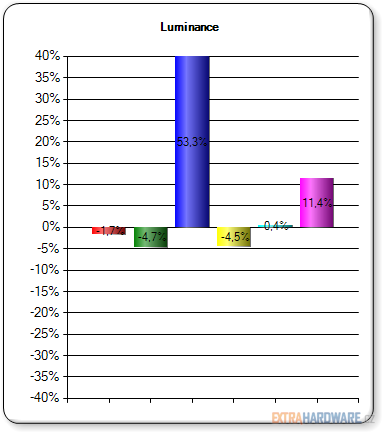

Diagram nad tímto odstavcem ukazuje opět barevné odchylky R, G, B, C, M, Y ale tentokrát z pohledu jednotlivých barevných kanálů.
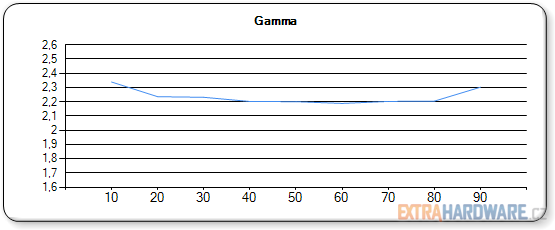
Hodnoty gamma by měly být kolem 2,2 pro celou škálu šedé. Větší odchylky (pod 1,8 nebo naopak nad 2,5) znamenají buď slité odstíny, nebo naopak vybledlé tmavé tóny apod.
| Šedá | 10% | 20% | 30% | 40% | 50% | 60% | 70% | 80% | 90% | 100% | |||
| x | 0,293 | 0,298 | 0,300 | 0,298 | 0,299 | 0,298 | 0,299 | 0,299 | 0,299 | 0,297 | |||
| y | 0,304 | 0,312 | 0,312 | 0,310 | 0,311 | 0,310 | 0,311 | 0,311 | 0,311 | 0,310 | |||
| Y | 0,551 | 3,294 | 8,196 | 16,006 | 26,187 | 39,356 | 54,878 | 73,608 | 94,458 | 120,398 | |||
| dE | 13,6 | 9,3 | 9,5 | 10,3 | 9,8 | 10,2 | 9,9 | 9,8 | 10,0 | 10,3 | |||
| CCT | 8 137 | 7 621 | 7 508 | 7 636 | 7 590 | 7 629 | 7 597 | 7 585 | 7 610 | 7 704 | |||
| Gamma | 2,34 | 2,24 | 2,23 | 2,20 | 2,20 | 2,19 | 2,20 | 2,21 | 2,30 | 0,00 | |||
V předcházející tabulce jsou výsledky pro celou stupnici šedé od velmi tmavé (10 %) až po bílou (100 %). Souřadnice xyY by vám k něčemu byly asi jen pokud byste je chtěli zanášet do diagramů, důležité jsou dE (odchylka od standardu), CCT (barevná teplota, chceme 6500 K) a gamma (gama, chceme 2,2).
Stupnice šedé by měla pro všechny jednotlivé odstíny obsahovat tři vyvážené (100 %) složky R, G, B.
I při bližším pohledu na „bílou“ barvu zřetelně vidíme, že červená složka je potlačena a naopak modrá má navrch. Je to typický obrázek pro všechny levné monitory s podsvícením realizovaným W-LED.
Před rychlým srovnáním si barevné měření v režimu Standard a při nastavení sRGB (to je zvlášť v části menu s nastavením barev) zopakujme v jediném obrázku obsahujícím vše podstatné:
Režim Internet
Letmý pohled na barevné odchylky v tomto řežimu říká, že se jedná o zhruba stejné nastavení jako u Standardu. Průměrná odchylka byla ale přeci jen trochu vyšší.
Režim Game
Z pouhého pohledu barevných odchylek pro primární a sekundární barvy nevypadá profil Game špatně:
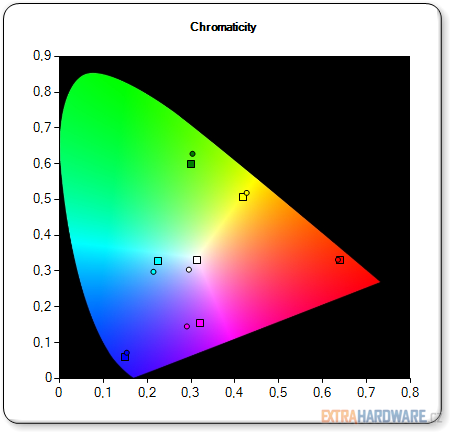

Philips ale popustil uzdu fantazii a takto si představuje ideální křivku gama pro hry:
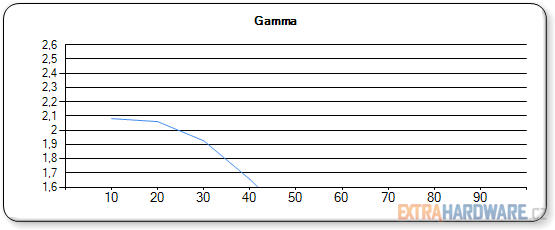
V šedé se sice červená dostala na úroveň zelené, podíl modré složky je ale nehezký:
Výsledky s barevným profilem z CD
Philips na CD i na webu nabízí ovladač monitoru obsahující i barevný profil. Používáte-li programy podporující správu barev, potom se budete moci těšit z následujících odchylek oproti sRGB:
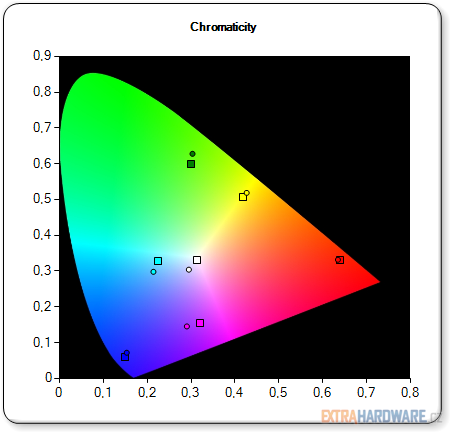
Zatímco některým barvám aplikace profilu pomohla, modrá dostala ve své síle od barevného profilu další podporu. A to dobře samozřejmě není.
Gamut (barevný rozsah), srovnání se standardem
Gamut
Gamut si ukážeme opět ještě formou diagramu, o němž jsme debatovali. Na diagramech s barevným rozsahem jsme s Adamem Vágnerem notně zapracovali a
nejenže máme (doufejme) přesnější diagram pro CIE 1931, ale nově je tu
také modernější CIE 1976 (CIE LUV). Hodnoty jsme zanášeli do bitmap z
japonských stránek ColorAC.
Philips 227E3QPH vs. sRGB, CIE 1931:
LG Flatron IPS235V vs. sRGB, CIE 1931:
S24A850DW vs. sRGB, CIE 1931:
NEC MultiSync P241W vs. sRGB, CIE 1931:
Philips 227E3QPH vs. sRGB, CIE 1976:
LG Flatron IPS235V vs. sRGB, CIE 1976:
S24A850DW vs. sRGB, CIE 1976:
NEC MultiSync P241W vs. sRGB, CIE 1976:
Kontrast, úroveň černé, slévání barev
Kontrast
V jediném grafu kontrastního poměru najdete maximální naměřenou
hodnotu tzv. statického kontrastu. Nepočítáme tedy poměry mezi různými
obrazovkami, jako to dělá marketing výrobců pro nesmysl zvaný dynamický
kontrast. O tom, jak je kontrast stabilní, pak hovoří srovnání
kontrastního poměru při jasu 120 cd/m2 a pak při minimálním nastavitelném jasu.
Druhé srovnání samozřejmě neberte jako přímé: zatímco u některých
monitorů pod 120 cd/m2 jas už nesnížíte, jinde jde i s CCFL pod 40 cd/m2 (NEC P241W) a jinde dokonce pod sondou měřitelné hodnoty (Eizo EV2335W, bílá kolem 2 cd/m2, černá měřitelná až při jasu od 2 %).
U Philipsu 227E3 jsem (sekvenční) kontrast samozřejmě měřil s vypnutou funkcí SmartContrast. V podstatě tedy vidíte skutečný kontrast, jaký dokáže monitor na jednom snímku zobrazit. Nejvyšší hodnoty kontrastu jsem naměřil poblíž minimálního jasu, hodnoty nad 1000:1 jsou mezi současnými IPS už docela běžné.
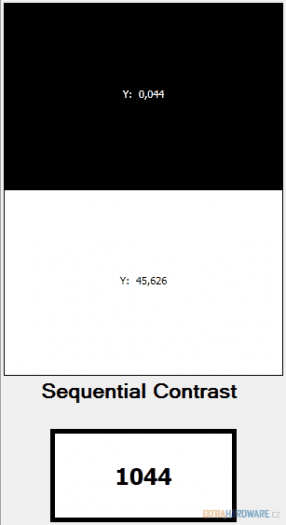


Úroveň černé
Úroveň černé měříme jak při jasu 120 cd/m2, tak při minimálním jasu. Důležitý aspekt pro milovníky nočních filmů podobně jako kontrast favorizuje VA nad IPS.
Slévání barev
Slévání barev taktéž zkoušíme na testovacích obrazcích LCD testeru od
Jirky Švece, tam také počítáme počet nerozlišených (slitých) čtverečků
odstínů černé/šedé (K), červené (R), žluté (Y), zelené (G), zelenomodré
(C), modré (B) a fialové (M). Ideálně by monitory měl ve svém sloupečku
mít na střídačku 0 (= rozliším i nejtmavší odstíny) a 255 (= rozliším i
nejsvětlejší odstíny).
Philips má tendence slévat tmavě šedou v černou a potom od sebe těžko rozlišíte některé odstíny modré. Další zkoušené odstíny byly celkem v pořádku.
| Philips 227E3QPH | LG Flatron IPS235V |
HP ZR2440w | Dell UltraSharp U2412M |
HP ZR2740w | Eizo FlexScan EV2335W |
|
| slévání barev – K | 3 | 5 | 3 | 3 | 4 | 4 |
| slévání barev – K |
254 | 253 | 254 | 255 | 253 | 254 |
| slévání barev – R |
2 | 1 | 1 | 2 | 1 | 2 |
| slévání barev – R |
254 | 253 | 255 | 255 | 254 | 255 |
| slévání barev – Y |
1 | 1 | 0 | 1 | 1 | 2 |
| slévání barev – Y |
254 | 254 | 255 | 255 | 254 | 255 |
| slévání barev – G |
2 | 1 | 0 | 1 | 1 | 2 |
| slévání barev – G |
254 | 254 | 255 | 255 | 254 | 255 |
| slévání barev – C |
1 | 1 | 0 | 1 | 1 | 2 |
| slévání barev – C |
254 | 254 | 255 | 255 | 254 | 255 |
| slévání barev – B |
2 | 2 | 2 | 2 | 2 | 2 |
| slévání barev – B |
252 | 254 | 254 | 253 | 252 | 254 |
| slévání barev – M |
2 | 2 | 2 | 1 | 2 | 2 |
| slévání barev – M |
253 | 254 | 255 | 255 | 254 | 255 |
| BenQ XL2420T | Samsung SyncMaster S24A850DW |
Asus PA238Q |
NEC MultiSync P241W |
Asus PA246Q |
Samsung SyncMaster S27A850D |
|
| slévání barev – K | 1 | 4 | 2 | 0 | 3 | 5 |
| slévání barev – K |
253 | 253 | 254 | 254 | 253 | 253 |
| slévání barev – R |
2 | 2 | 2 | 0 | 2 | 2 |
| slévání barev – R |
255 | 254 | 254 | 255 | 254 | 253 |
| slévání barev – Y |
0 | 1 | 2 | 0 | 1 | 2 |
| slévání barev – Y |
255 | 254 | 254 | 255 | 255 | 253 |
| slévání barev – G |
0 | 1 | 2 | 0 | 1 | 2 |
| slévání barev – G |
255 | 254 | 254 | 255 | 255 | 253 |
| slévání barev – C |
0 | 1 | 2 | 0 | 1 | 2 |
| slévání barev – C |
255 | 254 | 254 | 255 | 255 | 253 |
| slévání barev – B |
0 | 2 | 3 | 0 | 3 | 3 |
| slévání barev – B |
253 | 252 | 253 | 254 | 255 | 252 |
| slévání barev – M |
0 | 1 | 2 | 0 | 2 | 2 |
| slévání barev – M |
251 | 254 | 254 | 255 | 255 | 253 |
Odezva a input lag
Input lag
Pro zjištění input lagu jsem použil počítadlo od FlatPanelsHD a
klonování obrazu na GeForce GTX 280. Input lag se pohyboval nejčastěji mezi 0 až 20 ms, v průměru pětatřiceti případů mi ne úplně přesnou metodou vycházel na 9,4 ms. To se dá považovat za velice dobrou hodnotu a myslím, že i náročnější hráč bude v tomto ohledu spokojen.
Poznámka: měření input lagu touto metodou a neplaceným programem z FlatPanelsHD musíte brát jen jako hrubě orientační. Proč není přesné a jak měřit input lag přesněji je dobře vysvětleno v článku na Prad.de (odkaz vede na anglickou verzi článku).


Vlevo Philips 227E3QPH, vpravo CRT (nejlepší a nejhorší zaznamenaný případ).
Odezva
Odezvu měříme pomocí osciloskopu a software od ETC a vždy při
maximálním jasu. Jen tak jde alespoň většina hodnot odečíst, v některých
případech ale nepomáhá ani změna měřítka. Pár dříve testovaných
monitorů je v některých případech trochu poškozeno (nebo
naopak vylepšeno) odečtením hodnoty přímo z měření programu od ETC. Je
třeba ručně nastavit hodnoty podle standardu VESA (ukázka je na přechodu
bílá-černá-bílá) a počítat s naznačenými 10 %. Dále se naše výsledky
mohou odlišovat také tím, že pokud monitor vykazuje použití OverDrive,
bereme hodnotu odezvy až na sestupu (či naopak vzestupu na opačné hraně)
křivky vychýlené OverDrive (a nikoliv už před ní).

Níže můžete vidět už rovnou sečtené hodnoty rise + fall, tabulka
zájemcům ukáže distribuci času mezi náběžnou a sestupnou hranu signálu.
Přechod 0–255–0 znamená černá–bílá–černá, 0–50–0 potom černá–šedá–černá,
75–180–75 šedá–šedá–šedá a 127–255–127 pak šedá–bílá–šedá. Měli bychom
tak mít políčeno jak na pomalé monitory s matricí TN, tak VA či IPS.
Jak uvidíte níže, stejně jako byl dostatečně nízký input lag, tak i odezva nezklame. Její doba je v podstatě srovnatelná třeba s Dellem U2412M a díky agresivnějšímu OverDrive lepší než u LG IPS235V. Ani při hraní rychlejších her (zkoušen opět Unreal Tournament 3) jsem nezaznamenal žádné omezení vinou monitoru.
0-255-0:



0-150-0:
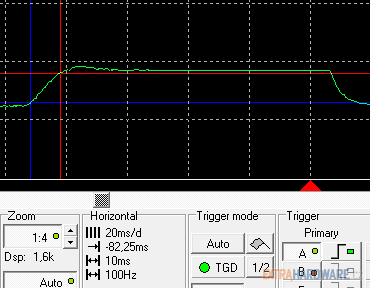
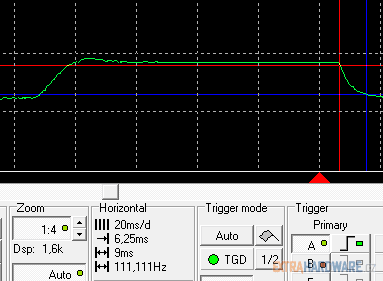
75-180-75:
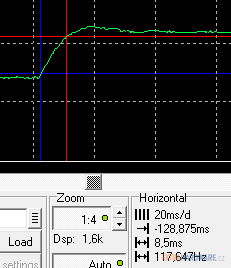
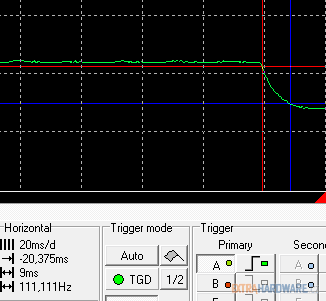
127-255-127:



75–180–75 bez OverDrive:
Vypnete-li v OSD OverDrive (což není nutné, žádné příliš rušivé jevy s OD k pozorování nebyly), pak vzroste odezva zhruba na dvojnásobek. Například mezi šedou (75) a šedou (180) se čas rise zvýšil z 9 na 18 ms, fall potom z 9 na 15 ms. Celkově tedy místo 18 ms už dost vysokých 33 ms.

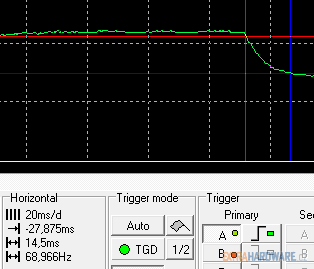
Tabulkové srovnání odezvy s už otestovanými monitory:
| Philips 227E3QPH | LG Flatron IPS235V |
HP ZR2440w | Dell UltraSharp U2412M |
Samsung SyncMaster S24A850DW |
|
| odezva 0–255 (rise) [ms] | 9 | 21 | 12 | 10 | 13 |
| odezva 0–255 (fall) [ms] |
13 | 14 | 12 | 12 | 12 |
| odezva 0–255 (rise + fall) [ms] |
22 | 34 | 24 | 22 | 25 |
| odezva 0–150 (rise) [ms] |
10 | 24 | 8 | 9 | 7 |
| odezva 0–150 (fall) [ms] |
9 | 9 | 8 | 6 | 8 |
| odezva 0–150 (rise + fall) [ms] |
19 | 33 | 16 | 15 | 15 |
| odezva 0–50 (rise) [ms] |
neměřitelné | neměřitelné | neměřitelné | 6 | 6 |
| odezva 0–50 (fall) [ms] |
neměřitelné | neměřitelné | neměřitelné | 5 | 5 |
| odezva 0–50 (rise + fall) [ms] |
neměřitelné | neměřitelné | neměřitelné | 11 | 11 |
| odezva 127–255 (rise) [ms] |
8 | 18 | 10 | 9 | 12 |
| odezva 127–255 (fall) [ms] |
11 | 22 | 11 | 8 | 10 |
| odezva 127–255 (rise + fall) [ms] |
19 | 39 | 21 | 17 | 22 |
| odezva 75–180 (rise) [ms] |
9 | 21 | 8 | 8 | 7 |
| odezva 75–180 (fall) [ms] |
9 | 15 | 9 | 9 | 7 |
| odezva 75–180 (rise + fall) [ms] |
18 | 36 | 16 | 17 | 14 |
| Eizo FlexScan EV2335W | Asus PA238Q | Asus PA246Q | HP ZR2740w | BenQ XL2420T | |
| odezva 0–255 (rise) [ms] | 11 | 11 | 12 | 11 | 3 |
| odezva 0–255 (fall) [ms] |
10 | 10 | 15 | 12 | 1 |
| odezva 0–255 (rise + fall) [ms] |
21 | 21 | 27 | 22 | 4 |
| odezva 0–150 (rise) [ms] |
11 | 8 | 19 | 17 | 2 |
| odezva 0–150 (fall) [ms] |
5 | 7 | 11 | 6 | 1 |
| odezva 0–150 (rise + fall) [ms] |
16 | 15 | 30 | 23 | 3 |
| odezva 0–50 (rise) [ms] |
5 | neměřitelné | 11 | 7 | 2 |
| odezva 0–50 (fall) [ms] |
4 | neměřitelné | 7 | 5 | 0 |
| odezva 0–50 (rise + fall) [ms] |
9 | neměřitelné | 18 | 12 | 2 |
| odezva 127–255 (rise) [ms] |
10 | 7 | 8 | 9 | 4 |
| odezva 127–255 (fall) [ms] |
15 | 10 | 19 | 21 | 2 |
| odezva 127–255 (rise + fall) [ms] |
25 | 17 | 27 | 30 | 6 |
| odezva 75–180 (rise) [ms] |
10 | 8 | 19 | 18 | 2 |
| odezva 75–180 (fall) [ms] |
12 | 6 | 18 | 15 | 1 |
| odezva 75–180 (rise + fall) [ms] |
22 | 14 | 37 | 33 | 4 |
Do grafů jsem zanesl vždy jen celkový čas odezvy (rise + fall):
Monitory v recenzích testujeme i pomocí PixPerAn, v testu čitelnosti
pohyblivého textu se často ukáží případné artefakty způsobené ne úplně
zdravou implementací OverDrive. Vyšší číslo znamená lepší výsledek, jinými slovy budete na monitoru schopni přečíst text pohybující se vyšší rychlostí.
Pozorovací úhly a monitor v noci
Pozorovací úhly
Našel jsem si několik tapet zastupujících různé situace a kompletní srovnání zatím učinil pro S-PLS Samsung S24A850DW, H-IPS HP ZR2740w a BenQ XL2420T zastupující matrici TN (Twisted Nematic). Díky Samsungu UE32D5500 jsem mohl doplnit konečně nějakého zástupce VA. Ten má na matrici typu VA pozorovací úhly dost nadprůměrně dobré, k vypranosti barev dochází až z ostřejšího pohledu. Slévání tmavých odstínů v černou z kolmého pohledu, neduh všech VA, bohužel platí i u UE32D5500.
U ZR2740w jsem neúmyslně nastavil trochu ostřejší úhly (nemám na to přesné testovací podmínky a rozdíly jsem viděl až při skládání v bitmapovém editoru), přesto je myslím dobře vidět to hlavní – jak u IPS, tak u PLS dochází jen k velmi malému barevnému a kontrastnímu posunu i při pohledu z ostřejších úhlů.
Zato na BenQ XL2420T jsem byl při pozicování fotoaparátu (pohledu) ještě mírný, přesto vidíte velice rychlou a v inverzní podání ústící změnu při pohledu zespoda (shora to není tak strašné a výsledek je jen o něco horší než ze strany). Ale i při pohledu ze strany vidíte už po pár stupních ztrátu kontrastu a blednutí sytějších odstínů i pleťovek, při pohledu ještě více ze strany je už ztráta kontrastu velice citelná.
Jelikož Philips 227E3QPH má panel s matricí e-IPS, pozorovací úhly jsou srovnatelné s těmi, co jsem nafotil u ZR2740W. Letmá zkouška to jen potvrzuje:
Ještě jednu věc vezměte před prohlížením následujících složenin fotografií v potaz: ne vždy se podařilo vyvážit bílou tak, aby fotka odpovídala přesně tomu, co jsem viděl. Nehodnoťte tedy rozdíly mezi čelními fotografiemi napříč matricemi, ale hodnoťte velikost změny právě oproti čelnímu (kolmému) pohledu na obrazovku při pohledu z jiných úhlů.
TN (BenQ XL2420T)
A-MVA (Samsung UE32D5500)
S-PLS (Samsung S24A850DW)
H-IPS (HP ZR2740w)
TN (BenQ XL2420T)
A-MVA (Samsung UE32D5500)
S-PLS (Samsung S24A850DW)
H-IPS (HP ZR2740w)
TN (BenQ XL2420T)
A-MVA (Samsung UE32D5500)
S-PLS (Samsung S24A850DW)
H-IPS (HP ZR2740w)
TN (BenQ XL2420T)
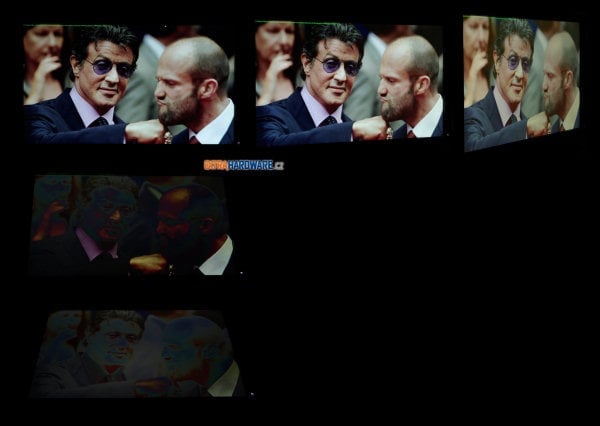
A-MVA (Samsung UE32D5500)
S-PLS (Samsung S24A850DW)
H-IPS (HP ZR2740w)
TN (BenQ XL2420T)
A-MVA (Samsung UE32D5500)
S-PLS (Samsung S24A850DW)
H-IPS (HP ZR2740w)
TN (BenQ XL2420T)
A-MVA (Samsung UE32D5500)
S-PLS (Samsung S24A850DW)
H-IPS (HP ZR2740w)
Abyste nemysleli, že s omezenými pozorovacími úhly XL2420T (TN) maluju čerta na zeď, podívejte se ještě na následující příklad. V něm se snažím dívat na bílou plochu z typického posezu na kancelářské židli zhruba ze vzdálenosti natažené ruky s kolmým pohledem asi někam do výšky horní vodorovné linky.
Monitor v noci
Diodu indikující zapnutí můžete i úplně vypnout a jinak dopadl při nočním testu Philips 227E3 docela dobře. Ve spodních rozích si můžete všimnout slabého prosvítání podsvícení, nebyla to ale žádná hrůza. Ze stran se pak černá v zešeřelé místnosti mění přes svítivě šedou až po jakési přechody modrofialové. Opět běžné projevy e-IPS.
Regulace jasu, spotřeba (příkon)
Jas a spotřeba (příkon)
U měření průběhu jasu a s ním spjatém měření průběhu spotřeby (příkonu)
jsem konečně dokončil dvě důležité přeměny oproti starším recenzím.
Jednak už jsou všechny monitory měřeny při nativním (továrním) kontrastu
a ten není uměle snižován na 50 % (což u monitorů s kontrastem
nastaveným z výroby třeba na 80 % ústilo v poněkud zajímavý průběh a
trochu nerealisticky nízkou spotřebu i min. jas) a také v grafech už
srovnávám konečně i přímo příkon při absolutních hodnotách jasu.
Regulace jasu
Jas bílého bodu je měřen vždy uprostřed monitoru a vždy až po jeho
dostatečném zahřátí. Ponechán je jak nativní kontrast, tak výchozí
(tovární) režim a barevný profil.
Spotřeba (příkon)
Pro měření příkonu monitoru využíváme zásuvkový wattmetr FK Technics a
běžná krajinná tapeta znamená obrázek číslo 6 ze sady tapet Hamada
Darwishe pro Windows Vista.
V případě Philipsu jsem nemohl srovnat spotřebu při 240 cd/m2, jelikož monitor navzdory specifikaci při max. jasu svítil jen 200 cd/m2. Oněch 250 cd/m2 by snad bylo dosažitelné s funkcí dynamického kontrastu, s ní však nelze provádět žádná měření. Jelikož je ale příkon srovnatelný s LG IPS235V, tak asi dokážete jeho hodnoty odhadnout.
Verdikt a doporučení
Verdikt a doporučení
Po Philipsu 227E3QPH asi za dané peníze nešlo očekávat zázraky. Ty se také nedostavily. Mám-li začít příjemnými vlastnostmi, pak by to kromě tradičně dobrých pozorovacích úhlů daných matricí z rodiny IPS určitě byla vcelku rychlá odezva a nízký input lag. Hráči, kterým vyhovuje menší úhopříčka, by tak mohli najít jednoho z „non-TN“ kandidátů ke koupi.
Docela dobře funguje PowerSensor, já však stejně raději takové funkce vypínám a spíše bych ocenil regulaci jasu podle intenzity světla v okolí monitoru. Pro ty, kdo koukají do monitoru dlouho do noci, je dobrou zprávou zcela tichý zdroj, nízké hodnoty min. jasu a jen vcelku drobné prosvítání.
Philips by naopak určitě mohl trochu zapracovat na barevném nastavení monitoru. Barevné odchylky byly u ostatních monitorů s e-IPS nižší a třeba přímo LG u řady IPS5 při srovnatelně nízké ceně poskytuje certifikát o tovární kalibraci.
Právě už otestovaný LG IPS235V nebo ještě lépe IPS235P (to samé, ale s lepším stojanem) podle mého subjektivního názoru recenzovaný Philips zastiňují. Krom už zmíněného lepšího barevného nastavení mají navrch v ovládání, IPS235P v polohovatelnosti a velikost bodu u 23" s Full HD při standardním dpi systému považuji za optimálnější. Příplatek kolem 800 Kč je může třeba pro studenta už hrát roli, procentuálně je to už docela dost. Karty jsou rozdány celkem jasně, je to na vás.
Philips 227E3QPH
+ dobré pozorovací úhly (e-IPS)
+ cena
+ nízký input lag
+ dostatečně rychlá odezva
+ kontrola nad RGB i OverDrive
+ nízký příkon
+ možnost snížit jas na nízké hodnoty
+ vstup HDMI
+ PowerSensor
+ zdroj zcela tichý
± malý bod
– podprůměrné tovární nastavení barev, šedé i gamy
– barevný profil od výrobce nepomáhá
– nepříliš dobrá rovnoměrnost podsvícení
– matná antireflexní vrstva s perleťovým/špinavým efektem
– takřka bez možnosti polohovat
– ergonomie ovládání
– nízký max. jas, nepříliš vhodný jako monitor k oknu